Статьи из блога
Как создать свой стиль абзаца в Word 2003
Использование своих стилей может здорово облегчить вашу работу, если это войдет в привычку. В этой иллюстрированной заметке я расскажу, как создать свой стиль в редакторе Word 2003.
Представим, что нам нужно отформатировать некоторые абзацы документа так, чтобы использовался шрифт Courier размером 14 пунктов и полуторным междустрочным интервалом, а также должен быть отступ (первая строка) размером 1,25см.
Самое первое, что нужно сделать - открыть для редактирования глобальный шаблон Normal.dot.
Именно в шаблоне мы и будем создавать наш стиль, чтобы он стал доступен для всех документов, которые будут впоследствии создаваться на основе этих шаблонов. Как правило, глобальный шаблон Normal.dot находится по следующему адресу:
"C:\Documents and Settings\<ИмяПользователя>\Application Data\Microsoft\Шаблоны\"
Далее выполним следующие шаги:
- Откройте область задач Стили и форматирование (меню Формат - команда Стили и форматирование).
- В открывшейся панели нажмите кнопку Создать стиль:
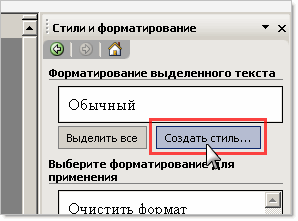
Откроется диалоговое окно Создание стиля:
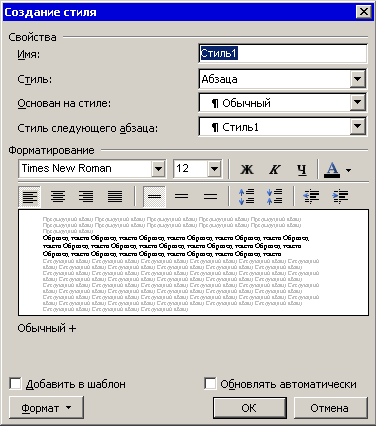
- В поле Имя введите свое наименование вашего стиля. Например, "Мой_стиль".
- Поле Стиль оставьте без изменения. Там должна быть строка "Абзац".
- В поле Основан на стиле выберите строку "(нет)".
- В поле Стиль следующего абзаца выберите строку "Обычный". Это нужно для того, чтобы стиль автоматически переключался на другой стиль при нажатии кнопки Enter на клавиатуре.
- Для того, чтобы стиль имел нужное вам форматирование, я рекомендую либо нажимать соответствующие кнопки в этом окне, либо использовать кнопку Формат для выбора команд с расширенными настройками форматирования.
- Для установки шрифта стиля "Courier" найдите и выберите в поле наименований шрифтов нужный шрифт:

- Для установки размера шрифта в 14 пунктов выберите этот размер в поле размера шрифта:
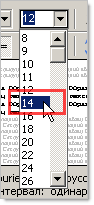
- Если нужно, чтобы шрифт был курсивными или имел полужирное начертание или даже подчеркивание, то нажмите соответствующие кнопки:
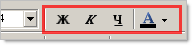
Здесь же можно выбрать и цвет шрифта, нажав на кнопку с буквой "А".
- Для установки полуторного интервала нажмите кнопку "Полуторный интервал":
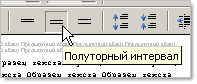
- Для установки шрифта стиля "Courier" найдите и выберите в поле наименований шрифтов нужный шрифт:
- Чтобы применить к стилю первую строку (отступ красной строки размером 1,25 см), нажмите кнопку Формат и выберите из раскрывшегося меню команду Абзац:
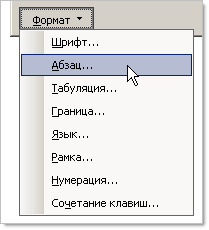
Откроется одноименное диалоговое окно:
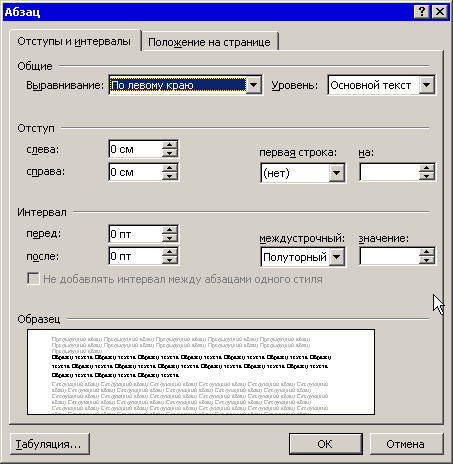
- В поле первая строка выберите строку "отступ":
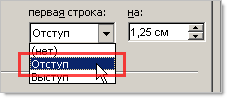
и установите в следующем поле необходимый размер.
- Закройте все окна и в области задач Стили и форматирование появится новый созданный вами стиль:
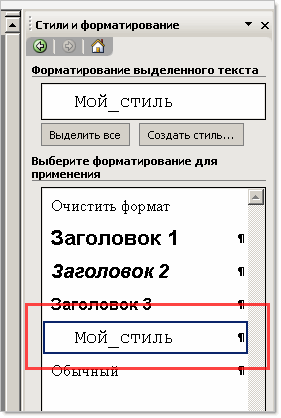
- Сохраните все изменения в шаблоне и закройте редактор. Теперь вновь откройте редактор в обычном режиме и создайте какой-нибудь документ.
- Чтобы применить созданный вами стиль к какому-либо абзацу в документе, достаточно поместить курсор ввода в этот абзац и мышкой нажать в области задач Стили и форматирование на стиль "Мой_стиль". Формат абзаца изменится.
P.S. Попробуйте изменять различные параметры шрифта в диалоговом окне "Шрифт" и параметры абзаца в диалоговом окне "Абзац", чтобы вживую понять весь этот простой механизм настройки.
А в следующей заметке я расскажу, как создать стиль в редакторе Word 2007.
Метки: word 2003 | стили | шаблоны
Просмотров: 39952
Подписаться на комментарии по RSS
Версия для печати
Еще записи по вопросам использования Microsoft Word:
- 250 бесплатных шаблонов для MS Office
- 3 способа очистки списка недавно открытых документов
- Microsoft Office: популярные команды на одной вкладке
- Ribbon XML Editor — программа редактирования интерфейса Word 2007, 2010
- Word 2007: добавляем свою вкладку и свои команды
- Word 2007: полотно, рисунки, линии
- Word 2007: смена формата сохранения файла
- Word 97 - решение проблемы с отображением символов на линейке
- Word 97. Слияние документов как один из способов упростить свою работу
- Абзац с цветным фоном
- Автозаполняемые колонтитулы
- Автоматическая нумерация билетов
- Автоматическая расстановка переносов
- Автоматическое обновление полей при открытии документа
- Автоматическое сохранение всех открытых документов
- Автотекст и Word 2007
- Автотекст с последовательной нумерацией
- Автоформат документов
- Белый текст на синем фоне в Word 2007
- Белый текст на синем фоне: ностальгия по DOS
- Буквица
- Быстрая смена ориентации страниц документа
- Быстрая смена регистра букв (слов) или их размеров
- Быстрое изменение стиля форматирования текста
- Быстрое создание нового документа на основе шаблона

 Форум
Форум Читают
Читают Обсуждают
Обсуждают страницы
страницы сайты
сайты статистика
статистика
Комментариев: 11
В диалоговом окне внизу есть коварный чекбокс "Обновлять автоматически"
Если _случайно_ его отметить, то у слабоподготовленного пользователя будет много проблем...
Word предлагает и альтернативный способ создания стилей. Можно вначале задать оформление абзаца непосредственно в тексте, используя для этой цели привычные средства форматирования, такие как панель инструментов "Форматирование", команды меню "Формат", линейка для задания отступов и любые другие. После этого, как описывает Антон, нажать кнопку "Создать стиль". При этом в окне диалога будут отражены все параметры форматирования, примененные к текущему абзацу, и достаточно ввести лишь имя нового стиля и нажать кнопку "ОК".
Еще более простой способ - после задания параметров форматирования ввести имя нового стиля в поле "Стиль", находящемся на панели инструментов "Форматирование", и нажать клавишу Enter.
Мне кажется, что для этого более удобно использовать встроенную команду RedefineStyle: Tools -> Customize -> Сommands -> All Commands -> RedefineStyle
http://i36.tinypic.com/4t13iv.png
Из этого же окна можно вынести RedefineStyle на toolbar, и тогда создание своего стиля производится буквально одним кликом мыши
Одним кликом как? Рандомно в смысле или просто запускатся одним кликом?
Уважаемый Антон! Благодарю Вас за то, что откликнулись на просьбу о помощи по установлению фона любого цвета по умолчанию при работе с документами в WORD-2003: "Для этого нужно открыть глобальный шаблон Normal.dot и в нем установить фон (меню Формат - команда Фон)." Однако при попытке его сохранения появляется запись: "Нельзя присвоить документу имя уже открытого документа. Измените имя сохраняемого документа". Следуя данному предупреждению, присваиваю имя, например, doc1, однако при новом открытии страницы текстового документа, фон по-прежнему белый, а не тот, который сохранен. Прошу разъяснить, в чем здесь дело. С уважением Олег. 08.02.2009
Олег, вам нужно открыть этот шаблон для редактирования, а не открывать пустой документ. Найдите шаблон и кликните по нему правой кнопкой мыши, в меню выберите команду Открыть.
Все ваши документы (новые) создаются на основе (на базе) глобального шаблона Normal.dot, поэтому естественно, фон будет белый, так как вы сохранили этот документ как простой документ.
Вот понадобилось мне создать стиль абзаца на шрифте Tunga. Всё сделал как обычно и по всем рекомендациям. Стиль так и назвал - "Tunga". Основан на стиле "нет".
Если теперь выделить абзац и применить этот стиль, то в абзаце соответственно шрифт меняется на Tunga.
Но если я в этот абзац попытаюсь внести изменения, то шрифт тут же переключается на Times New Roman и автоматически создаётся стиль "Tunga + Times New Roman".
Как я ни бился - включал и отключал "обновлять автоматически", создавал в шаблоне normal.dot и просто в документе - ничего не получается. Стили "обычный" и "основной текст" у меня давно переделаны на шрифт Arial, так что отсюда вроде никаких влияний быть не должно.
Единственное, что могу добавить, не со всеми шрифтами такое происходит. Если создать стиль со шрифтом из некоего "стандартного семейства", то подобных переключений в "Times" не происходит...
Можно ли здесь что-то придумать?
Юрий, можно защитить ваши стили от изменений. Почитайте вот эту заметку. Если что-то непонятно, спрашивайте.
Всё понятно, но это в моём случае тоже не работает.
И ещё. Я по ошибке задал этот же вопрос в аналогичном разделе о Word'e 2007-м. Удалите его, пожалуста, чтоб не путать.
Юрий. а мне непонятно, что ИМЕННО у вас не работает? Если вы создали свои стили, защитили документ, указали, какие именно стили должны присутствовать в документе, то сбиваться и прибавляться "паразитные" стили никак не должны. Если у вас они появляются, то что-то вы сделали не так.
Опишите ваши действия пошагово, чтобы ясно было, как вы защищаете стили.
Спасибо Вам Антон, за то что так все подробно объясняете!